
6 suggerimenti utili per bypassare la verifica dell'account Google/FRP dopo il ripristino [NUOVO]

Ti sei mai trovato bloccato fuori dal tuo account Google o incapace di sbloccare il telefono dopo un ripristino delle impostazioni di fabbrica? Se è così, non sei solo. La necessità di bypassare la verifica dell'account Google dopo il ripristino di un dispositivo è una sfida comune per gli utenti Android . Che tu abbia dimenticato le credenziali di accesso, acquistato un dispositivo di seconda mano o incontrato ostacoli di verifica imprevisti, questo può essere piuttosto frustrante.
Questo passaggio è qui per guidarti attraverso come bypassare la verifica dell'account Google dopo il ripristino. Esploreremo sei metodi fattibili, incluso quello più efficiente e affidabile.
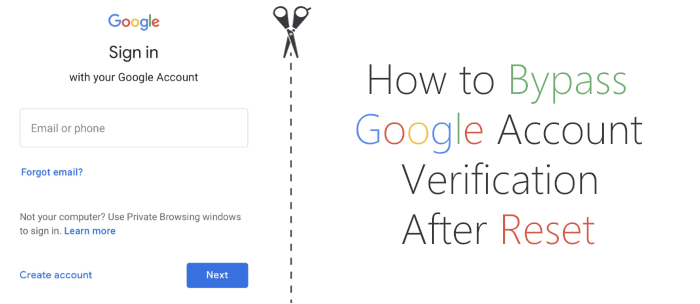
La verifica dell'account Google è una funzionalità di sicurezza fornita con Android 5.1 Lollipop. Quando crei un account Google, potrebbe essere necessario verificarlo per confermare che è stato creato da una persona reale. Google dovrebbe quindi inviare un codice di verifica alla tua email registrata, che devi inserire per completare il processo.
In precedenza, gli utenti potevano sbloccare un dispositivo ripristinando le impostazioni di fabbrica tramite la modalità di ripristino. Tuttavia, con questa funzione, dopo un ripristino, Google ti chiede di accedere all'account collegato per accedere al telefono.
L'avvio di un ripristino delle impostazioni di fabbrica sul telefono senza disabilitare la protezione del ripristino delle impostazioni di fabbrica attiverà il blocco di Google. Il tuo dispositivo rimarrà bloccato da Google fino a quando non ignorerai la verifica dell'account Google. Bypassare questo può essere facilmente ottenuto tramite la tua e-mail. Hai la possibilità di rimuovere l'account sincronizzato in precedenza prima di accedere con uno nuovo. Tuttavia, se hai dimenticato le informazioni del tuo account Google, esistono metodi alternativi per aggirare la verifica dell'account Google, come descritto in questo post.
Hai bisogno di una soluzione per aggirare la verifica dell'account Google su Android senza requisiti speciali? Android Unlock è qui per aiutarti. In qualità di esperto leader nel software di sblocco mobile, è in grado di sbloccare in modo efficiente vari tipi di blocchi del dispositivo in pochi minuti.
Ma tieni presente che bypassare la verifica di Google comporta l'esecuzione di un ripristino delle impostazioni di fabbrica, con conseguente perdita di dati. Pertanto, si consiglia di eseguire il backup dei dati Android prima di procedere.
Cosa rende Android Unlock così impressionante?
Scarica gratuitamente Android Sblocca e aderisci al semplice manuale su come bypassare la verifica di Google su Android con questo prodotto ora:
01Vai al modulo "Blocco schermo"
Avvia il programma di bypass del blocco di Google sul tuo computer e collega il tuo telefono Android tramite USB. Vai alla "Casella degli strumenti" e scegli "Sblocco schermo", aprendo una nuova finestra.

02Entra nella pagina "Rimuovi blocco FRP di Google"
Nell'elenco delle opzioni, seleziona "Sblocca Android schermo/FRP". Quindi, seleziona "Rimuovi blocco FRP di Google", specifica il tuo dispositivo e fai clic su "Avvia".

03Scegli la versione del sistema operativo del tuo dispositivo
Scegli "Tutte le versioni di Android (rimozione con un clic)" e fai clic su "Avvia" nella stessa pagina per continuare.

04Vai a Chiamata di emergenza e inserisci il comando
Segui le istruzioni sullo schermo: vai alla scheda "Chiamata di emergenza" del tuo telefono Android e avviala. Quindi, digita #0# per accedere a un menu segreto. Sul tuo PC, fai clic su "Avanti".

05Bypassare la verifica dell'account Google dopo il ripristino
Lo schermo del telefono Android ti chiederà di abilitare il debug USB. Al termine, seleziona "Autorizzato" sullo schermo del tuo PC. L'avanzamento della rimozione della verifica di Google dal telefono verrà visualizzato nella schermata successiva.

Leggi anche:
3 semplici modi per rimuovere lo schermo a scorrimento per sbloccare il telefono Samsung
[6 modi] Come sbloccare il telefono Samsung A21 ha dimenticato la password senza perdita di dati
In sostanza, se riscontri il blocco FRP su un dispositivo Android con Android 6 o versioni precedenti dopo aver eseguito un ripristino riuscito, ci sono alcune strategie che puoi utilizzare per aggirare la verifica dell'account Google e riottenere l'accesso al tuo telefono.
Come faccio a bypassare la verifica di Google dopo il ripristino delle impostazioni di fabbrica utilizzando la tastiera Google?
Passaggio 1: per accedere alla tastiera Google dalla schermata di verifica dell'account Google, tocca "Opzione". Quindi, tieni premuto con decisione il simbolo "@" finché non viene visualizzato il menu "Impostazioni".
Passaggio 2: scegli "Impostazioni tastiera". Nell'angolo in alto a destra dell'interfaccia, tocca i tre punti, quindi seleziona "Aiuto e feedback".
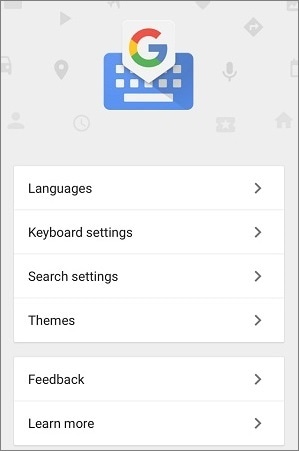
Passaggio 3: all'interno della sezione della guida, seleziona "Utilizzo della tastiera Google". Una volta lì, premi a lungo qualsiasi testo sulla pagina e seleziona "Ricerca Web".
Passaggio 4: vai su "Impostazioni" > "Informazioni sul dispositivo" > "Versione" > "Numero build" e toccalo per 7 volte per attivare la "Modalità sviluppatore".

Passaggio 5: torna al menu e cerca "Opzioni sviluppatore" dalle opzioni. Tocca "Sblocco OEM" e quindi premi "Indietro" due volte.
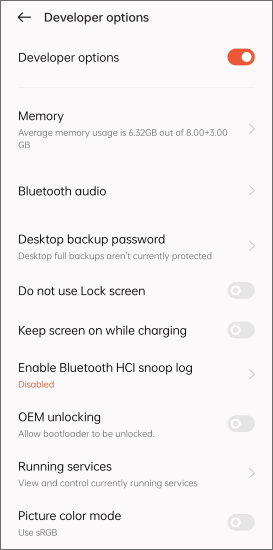
Passaggio 6: infine, riavvia il tuo dispositivo mobile, connettiti a una rete Wi-Fi stabile e aggiungi un nuovo account Google per riottenere l'accesso al tuo dispositivo.
Nota: Assicurati di avere i dettagli del tuo account Google, come email e password, pronti per l'uso durante questo processo, se necessario. Inoltre, alcuni dispositivi sono dotati di protezione per il ripristino delle impostazioni di fabbrica abilitata, che può ostacolare l'aggiramento della verifica di Google.
È anche una buona idea installare uno strumento per bypassare la verifica dell'account Google su Android. In genere, l'installazione e l'utilizzo degli strumenti sono leggermente più complessi rispetto all'installazione diretta dell'app. Il processo specifico può variare in base alla marca e al modello del telefono, ma i passaggi fondamentali includono:
Per aggirare la verifica di Google, disattiva la protezione del ripristino delle impostazioni di fabbrica prima di eseguire un ripristino delle impostazioni di fabbrica. Questa impostazione diventa attiva non appena configuri un dispositivo utilizzando il tuo account Google, un'impostazione predefinita di cui molti utenti potrebbero non essere a conoscenza. Tuttavia, questa funzione può essere scomoda se ci si trova bloccati fuori da un dispositivo con FRP abilitato.
Ecco la guida dettagliata per bypassare la verifica dell'account Google di Gmail:
Passaggio 1: accedi all'applicazione "Impostazioni" sul tuo dispositivo Android e scorri verso il basso per selezionare "Account".
Passo 2: La pagina visualizzata elencherà tutti gli account collegati al tuo dispositivo. Scegli un account Google da questo elenco.
Passaggio 3: quando vengono visualizzati i dettagli dell'account, tocca "RIMUOVI ACCOUNT" per eliminarlo dal tuo dispositivo Android .
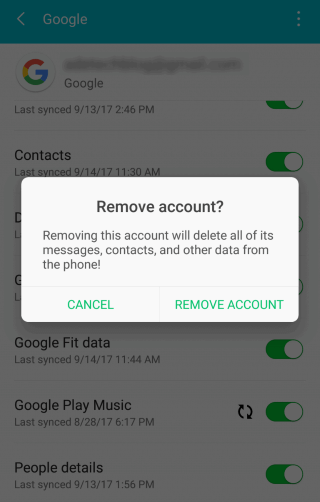
Passaggio 4: ripeti questi passaggi per rimuovere tutti gli account Google dal tuo smartphone. Ciò ti consentirà di bypassare la verifica dell'account Google, consentendoti di procedere con un ripristino per il tuo telefono Android .
Puoi anche aggirare la verifica dell'account Google tramite SMS. Tuttavia, una connessione Internet stabile è essenziale per la corretta esecuzione di questa procedura. I seguenti passaggi chiariscono come superare il blocco di Google tramite SMS:
Passaggio 1: invia e-mail tramite SMS
Stabilisci una connessione Internet affidabile e prova a inserire qualsiasi e-mail. Cerca l'opzione per inviarlo tramite SMS. Quindi, componi un messaggio e invialo al 112 attraverso la finestra che appare sullo schermo.
Passaggio 2: fare clic sul pulsante "Chiama"
Verrà visualizzata una notifica che indica che si è verificato un errore e che il messaggio non è stato recapitato. Noterai anche un pulsante di chiamata adiacente ad esso; Basta fare clic su questo pulsante.
Passaggio 3: ripristina a fondo il telefono Android per bypassare il blocco di Google
Componi *#*#4636#*#*. Questo codice ti guiderà alla sezione delle impostazioni, dove eseguirai un hard reset. Una volta completato con successo il ripristino, il telefono diventerà accessibile.
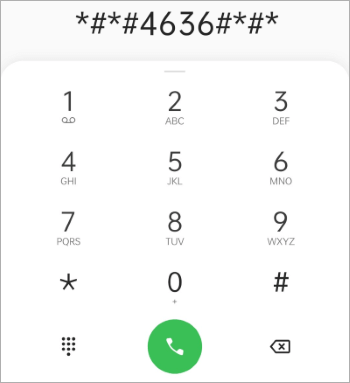
Potresti anche aver bisogno di:
[5 Mezzi] Samsung Galaxy A12 FRP/Google Account Bypass con/Senza PC
Come sbloccare la sequenza del telefono Samsung in 10 semplici modi?
Ignorare la verifica dell'account Google può esporre il tuo dispositivo ad accessi non autorizzati e invalidare le garanzie, violando potenzialmente i termini di servizio.
Per attivare la protezione del ripristino delle impostazioni di fabbrica (FRP) sul dispositivo Android , assicurati che sia in esecuzione Android 5.1 o versioni successive. Per farlo, vai su "Impostazioni" > "Account" del tuo dispositivo e collega un account Google o aggiungine un secondo con credenziali note.
Per disattivare FRP, vai su "Impostazioni" > "Account", scegli l'account Google collegato e rimuovilo manualmente.
Non ci sono codici universali per bypassare la verifica dell'account Google su Android. Il successo dei metodi di bypass dipende dalla marca, dal modello e dalla versione specifici Android del dispositivo. Pertanto, segui sempre le istruzioni specifiche del dispositivo e considera gli aspetti legali quando tenti di aggirare questa verifica.
A conti fatti, speriamo che tu possa uscire dall'attuale situazione quando sei bloccato fuori dal blocco di Google. Tra tutti i metodi disponibili sopra descritti, consideriamo Android Unlock come la soluzione ideale per bypassare la verifica dell'account Google dopo il ripristino su Android. Questo strumento non solo semplifica il processo, ma offre anche un'esperienza senza soluzione di continuità senza prerequisiti.
Infine, una nota a margine: bypassare la verifica dell'account Google può rendere il tuo dispositivo meno sicuro. Quindi, assicurati di proteggere il tuo dispositivo dopo aver bypassato la verifica per impedire l'accesso non autorizzato.
Articoli Correlati:
[Risolto] Come sbloccare Android telefono bloccato senza perdere dati
Come sbloccare il tablet Samsung senza perdere dati? [6 modi collaudati]
I migliori strumenti di sblocco Samsung per sbloccare il tuo telefono Samsung nel 2023
5 modi per sbloccare Android telefono se hai dimenticato la password
Ottieni l'accesso illimitato: come sbloccare il telefono OnePlus
Tutto quello che c'è da sapere sul codice di sblocco della rete per Samsung

 Sblocco telefono
Sblocco telefono
 6 suggerimenti utili per bypassare la verifica dell'account Google/FRP dopo il ripristino [NUOVO]
6 suggerimenti utili per bypassare la verifica dell'account Google/FRP dopo il ripristino [NUOVO]